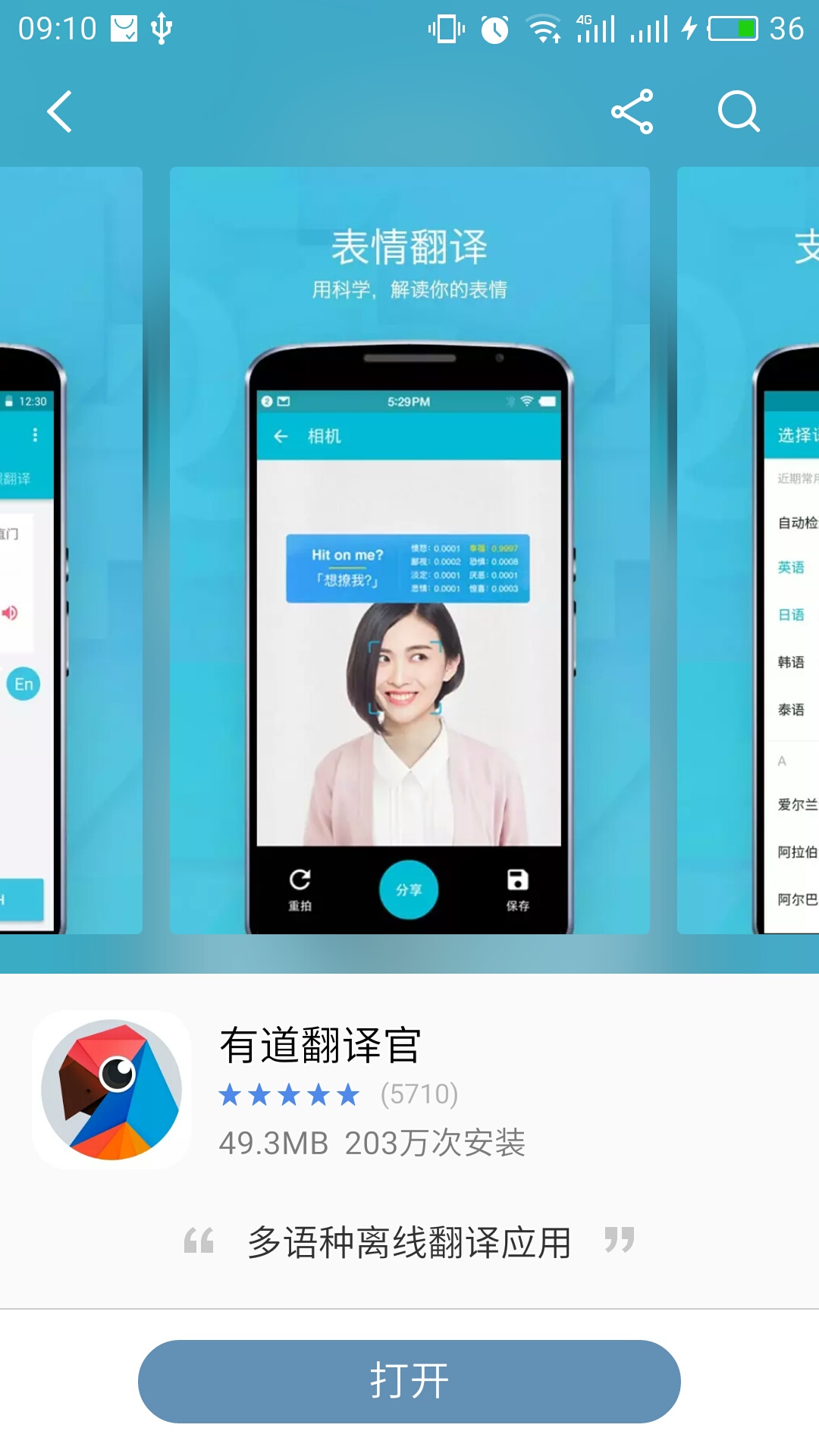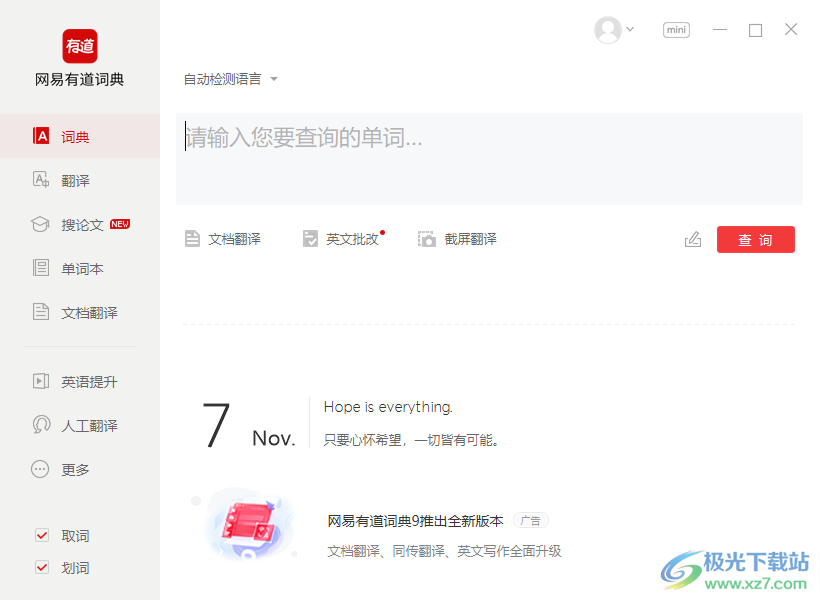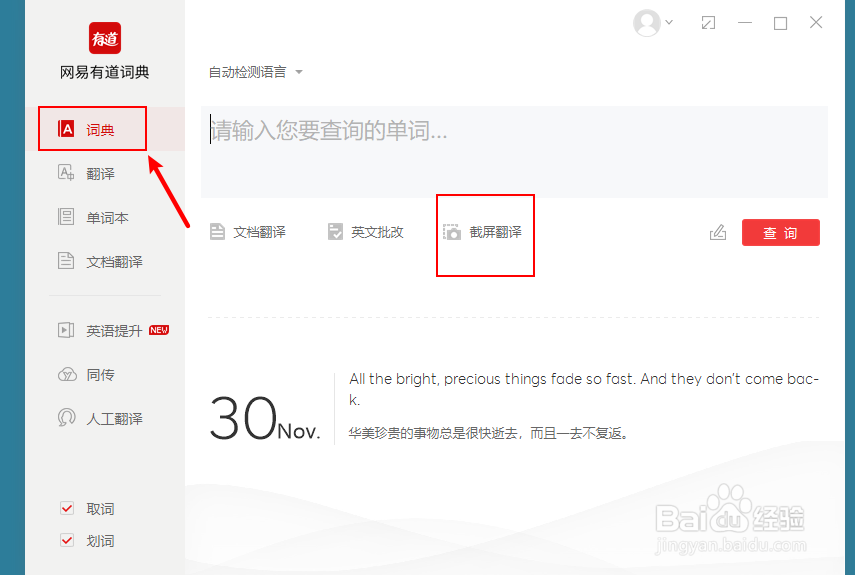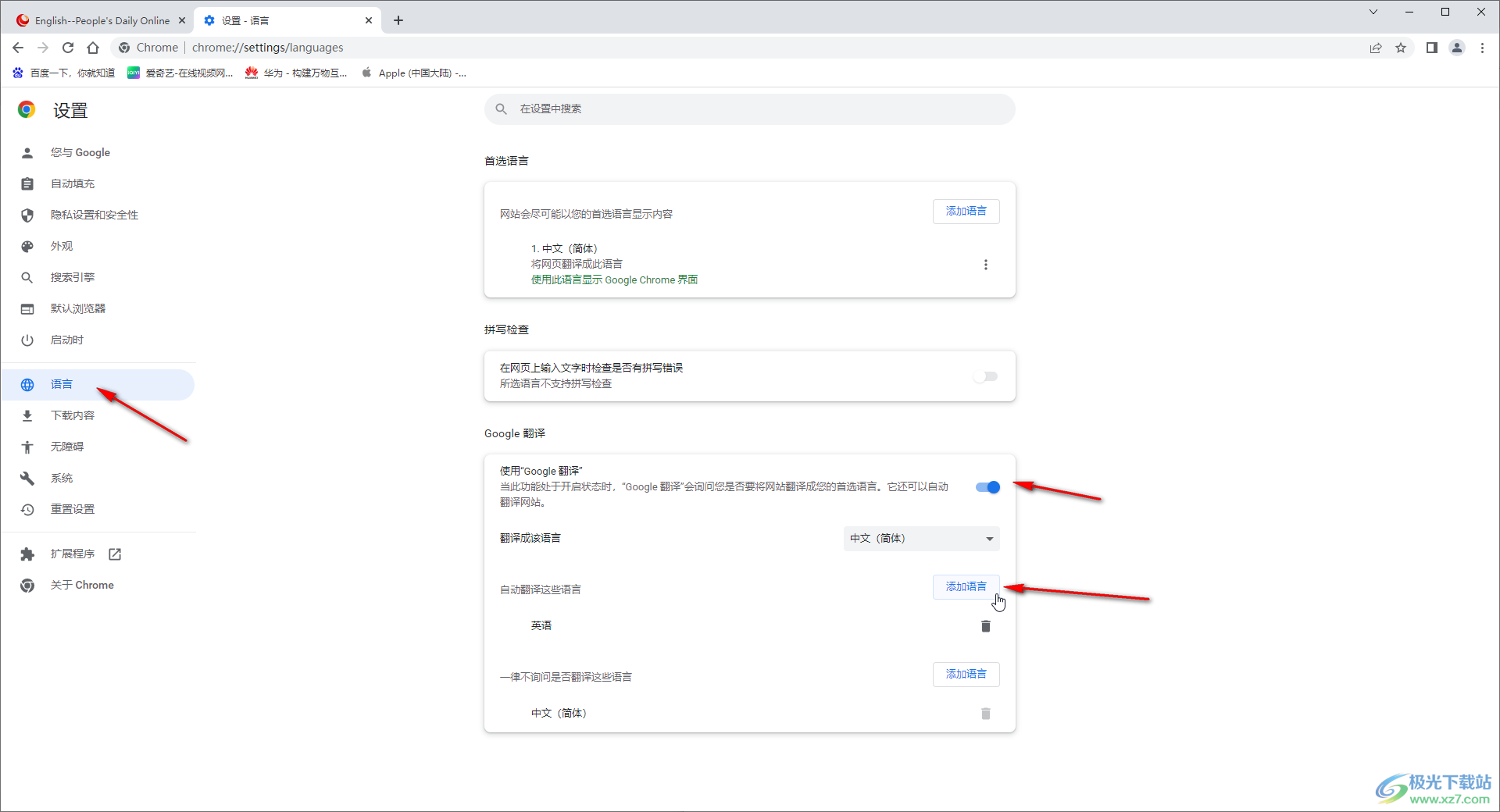将翻译笔通过数据线连接电脑,打开“我的电脑”找到“YDPEN”盘符,进入“Music”文件夹,将MP3格式的歌曲文件复制进去即可。
许多用户在使用有道翻译笔进行高效学习的同时,也希望了解如何利用它的多媒体功能,比如导入音乐来放松身心或进行听力训练。实际上,大部分有道翻译笔型号都具备MP3播放功能,让这款强大的学习工具增添了更多实用性和趣味性。本文将为您提供一份详尽的操作说明,帮助您轻松地将喜爱的歌曲下载到有道翻译笔中。
目录
1. 准备工作:开始前需要确认什么?
1.1 确认您的翻译笔型号是否支持
1.2 准备必要的工具
2. 核心步骤:如何将音乐导入有道翻译笔?
3. 播放与管理:如何在翻译笔上享受音乐?
3.1 找到并播放音乐
3.2 管理您的音乐库
4. 常见问题与解决方案
4.1 为什么电脑无法识别我的翻译笔?
4.2 歌曲已经复制,为什么翻译笔里找不到?
4.3 有道翻译笔支持哪些音乐格式?
5. 拓展应用:将音乐功能融入学习
5.1 听力训练与语言学习
5.2 学习间隙的放松与专注
准备工作:开始前需要确认什么?
在开始传输音乐之前,进行一些简单的准备和确认工作可以确保整个过程顺利无误。这包括确认您的设备型号是否具备音乐播放功能,以及准备好必要的连接工具。
确认您的翻译笔型号是否支持
并非所有型号的有道翻译笔都支持音乐播放功能。通常,较新的型号如有道词典笔X5、P5以及部分后期版本的有道词典笔3等都内置了MP3播放器。一些早期或功能精简的型号可能不具备此功能。您可以查阅产品说明书或在设备的功能菜单中查找是否有“MP3播放器”、“音乐”或类似的应用来确认。
下表列出了一些热门型号的音乐功能支持情况,供您参考:
| 有道翻译笔型号 | 是否支持音乐播放 | 备注 |
|---|---|---|
| 有道词典笔 P5 | 支持 | 旗舰型号,音质与存储空间表现优异。 |
| 有道词典笔 X5 | 支持 | 主流型号,提供稳定的音乐播放体验。 |
| 有道词典笔 3/3S | 部分支持 | 请检查设备系统菜单中是否有MP3功能。 |
| 有道词典笔 2.0 | 不支持 | 该型号主要聚焦于查词和翻译功能。 |
选择像有道词典笔X5这样功能全面的型号,不仅能获得卓越的查词翻译体验,还能享受高质量的音乐播放,真正实现学习娱乐两不误。
准备必要的工具
请确保您手边备齐以下物品:
- 一台支持音乐播放的有道翻译笔。
- 包装盒内附带的原装USB Type-C数据线。使用原装线材能最大程度保证数据传输的稳定性和安全性。
- 一台电脑(支持Windows或macOS系统均可)。
- 您想要传输的音乐文件,请确保文件为MP3格式。
核心步骤:如何将音乐导入有道翻译笔?
将音乐文件传输到有道翻译笔的过程非常简单,类似于操作一个U盘。请按照以下五个步骤操作,即可轻松完成。
第1步:连接设备
使用USB-C数据线,将有道翻译笔连接到电脑的USB端口。连接成功后,翻译笔的屏幕通常会显示“已连接”或数据传输相关的图标,表示设备已进入文件传输模式。
第2步:在电脑上找到翻译笔
连接后,电脑会自动将翻译笔识别为一个外部存储设备。
- 在Windows系统上:打开“此电脑”或“我的电脑”,您会看到一个名为“YDPEN”的可移动磁盘。
- 在macOS系统上:名为“YDPEN”的磁盘图标会直接出现在桌面上,或者可以在“访达”(Finder)的设备列表中找到它。
第3步:定位并打开“Music”文件夹
双击打开“YDPEN”磁盘,您会看到设备内部的文件夹结构。请找到一个名为 “Music” 的文件夹。所有的音乐文件都需要存放在这个特定的文件夹内,系统才能正确识别并播放。如果找不到该文件夹,您可以手动右键单击空白处,选择“新建文件夹”,并将其命名为“Music”(注意首字母大写)。
第4步:复制并传输歌曲文件
在电脑上找到您准备好的MP3音乐文件。选中您想要传输的一个或多个文件,右键单击选择“复制”。然后,回到翻译笔的“Music”文件夹中,在空白处右键单击并选择“粘贴”。文件将开始传输到您的翻译笔中,传输速度取决于文件大小和数量。
第5步:安全弹出设备
文件传输完成后,切勿直接拔掉数据线。为了保护设备数据不被损坏,您需要安全地弹出设备。
- 在Windows系统上:点击任务栏右下角的USB图标,选择“弹出 YDPEN”。
- 在macOS系统上:将桌面上的“YDPEN”磁盘图标拖到废纸篓,或者在“访达”中点击它旁边的弹出按钮。
待系统提示可以安全拔出硬件后,再断开数据线。
播放与管理:如何在翻译笔上享受音乐?
成功导入音乐后,您就可以随时随地在翻译笔上收听了。同时,管理这些音乐文件也同样简单。
找到并播放音乐
断开与电脑的连接后,在您的有道翻译笔主菜单或应用列表中,找到名为“MP3播放器”、“音乐播放”或类似图标的应用。点击进入后,您应该能看到一个歌曲列表,其中包含了您刚刚传输的所有音乐。点击任意一首歌曲即可开始播放。播放界面通常提供播放/暂停、上一首/下一首、以及音量调节等基本控制功能。
管理您的音乐库
如果您想删除或更新音乐库中的歌曲,操作方法与添加时类似。只需再次将翻译笔连接到电脑,进入“YDPEN”磁盘中的“Music”文件夹。在这里,您可以直接删除不再需要的歌曲文件,或者添加新的歌曲。播放列表通常会根据文件名或文件的拷贝顺序进行排列。
常见问题与解决方案
在操作过程中,您可能会遇到一些小问题。这里我们整理了几个最常见的问题及其解决方法。
为什么电脑无法识别我的翻译笔?
如果电脑没有反应,请尝试以下几种方法:
- 检查连接:确保数据线两端都已插紧。建议使用原装数据线,部分第三方线材可能仅支持充电而不支持数据传输。
- 更换USB端口:尝试将数据线插入电脑的另一个USB端口,有时某个端口可能会出现兼容性问题。
- 设备状态:确保翻译笔已开机,并且屏幕上显示了已连接的提示。
- 重启设备:尝试重启您的电脑和有道翻译笔,然后重新连接。
歌曲已经复制,为什么翻译笔里找不到?
这通常是两个原因导致的:
- 文件夹位置错误:请务必确认歌曲文件被复制到了根目录下的“Music”文件夹内。如果放在了其他位置,设备将无法扫描到。
- 文件格式不支持:请检查您的音乐文件是否为 .mp3 格式。诸如 .wma, .flac, .ape, .m4a 等格式可能不被支持。
有道翻译笔支持哪些音乐格式?
为了保证最佳的兼容性,有道翻译笔主要支持 MP3 格式的音频文件。这是目前最通用、兼容性最好的音频格式。虽然一些高端型号可能兼容WAV等无损格式,但我们强烈建议您统一使用MP3格式,以避免出现无法识别或播放失败的情况。
拓展应用:将音乐功能融入学习
有道翻译笔的音乐功能不仅是娱乐工具,更能成为您学习过程中的得力助手,让学习变得更加生动有趣。
听力训练与语言学习
您可以下载目标语言的歌曲、有声读物或新闻播客到翻译笔中。利用碎片时间,如通勤路上或课间休息,进行听力练习。当遇到不熟悉的单词时,可以立刻使用翻译笔的查词功能,实现“即听即查”,极大地提高了语言学习的效率和沉浸感。有道词典笔X5等型号配备了高品质扬声器,发音清晰,非常适合用于语言听力训练。
学习间隙的放松与专注
长时间的专注学习容易导致疲劳。在学习间隙,播放一些轻音乐或白噪音,可以帮助大脑得到放松,缓解压力,从而在下一阶段的学习中保持更高的专注度。有道翻译笔的便携性使其成为图书馆、自习室等安静环境中的理想伴侣,戴上耳机,即可营造一个属于自己的专注空间。